永久漢化的優勢及其局限
永久漢化主要用來永久的中文化一些西文軟體。經過它的中文化之後這些軟體就可以獨立於東方快車執行了,即不必先啟動東方快車,單獨啟動這些軟體,它們的顯示就是中文的,和在東方快車下執行時一樣。這些軟體的執行速度和它們原來的執行速度完全相同,絲毫不會受到影響,這是因為事實上它們的譯文已經被「寫到」這個軟體中了。
但是使用永久漢化中文化西文軟體也會受到一些限制,尤其當前有很多各種各樣的軟體,它們的顯示訊息存儲格式也有很多差別,所以不可能保證每一個軟體都能被中文化。
即使在同一個軟體中有些訊息 (尤其是版權訊息等) 也可能以非常特殊的格式來存儲,所以有些用即時中文化能夠完全中文化的軟體用永久漢化卻不見得能夠徹底中文化,甚至根本無法中文化。
總之,使用永久漢化有利有弊,看您的選擇了。
如何啟動永久漢化
有兩種方法可以啟動永久漢化:
一種是從Windows的程式管理器或「開始」選單中啟動。在中文Windows的「 ! 東方快車2000」程式組中單擊「永久漢化」項或在西文Windows的「!DFKC2000」程式組中單擊「DFHH」項就可以啟動永久漢化了。
另一種方法是從東方快車
for WIN 中啟動。在東方快車 for WIN的 ! 主】
選單中您會發現有一個 「永久漢化」
項,在它上面單擊一下就可以啟動永久漢化了。
啟動之後您首先會看到一個永久漢化的註冊畫面,然後就出現了
永久漢化的主界面
,從這裡您就可以開始永久性的中文化一些西文軟體了。
永久漢化的主視窗
永久漢化的主視窗如下圖所示:
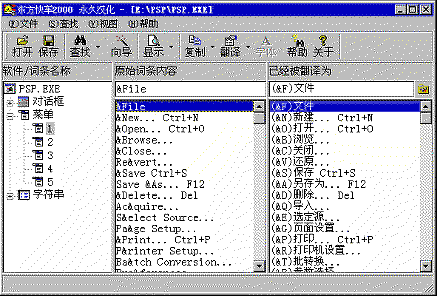
永久漢化的操作過程
開啟要中文化的西文軟體
單擊工具條上的
 按鈕就會出現一個「開啟」對話框,透過這個對話框找到要中文化的西文軟體,然後按Enter鍵或單擊 ! 確定】按鈕就可以了。預設情況下,永久漢化只列出當前目錄下的所有可執行檔案 (*.EXE) ,單擊「檔案類型」下拉清單框可以選擇所有動態連結資料庫(*.DLL)或選擇所有檔案 (*.*) 。有一些軟體的顯示訊息可能會存放在動態連結資料庫中,如果您已經對可執行檔案進行了中文化,但是卻仍然有許多英文訊息,那麼就要開啟這個軟體目錄下一些動態連結資料庫來看看了,如果發現這些動態連結資料庫中有英文訊息,那麼也要進行一下中文化。
按鈕就會出現一個「開啟」對話框,透過這個對話框找到要中文化的西文軟體,然後按Enter鍵或單擊 ! 確定】按鈕就可以了。預設情況下,永久漢化只列出當前目錄下的所有可執行檔案 (*.EXE) ,單擊「檔案類型」下拉清單框可以選擇所有動態連結資料庫(*.DLL)或選擇所有檔案 (*.*) 。有一些軟體的顯示訊息可能會存放在動態連結資料庫中,如果您已經對可執行檔案進行了中文化,但是卻仍然有許多英文訊息,那麼就要開啟這個軟體目錄下一些動態連結資料庫來看看了,如果發現這些動態連結資料庫中有英文訊息,那麼也要進行一下中文化。
另外,許多軟體的版權訊息 (比如「Copyright
Microsoft ...」等) 是經過特殊處理的,大多數無法中文化和修改。
進行詞句的自動翻譯
開啟了檔案之後就可以進行中文化工作了,首先我們要在「軟體/詞句名稱」中選擇要中文化的內容,
如果要翻譯軟體的所有顯示訊息,可以在「視圖」選單中選擇「顯示所有資源的字串」,然後單擊
 按鈕右側的
按鈕右側的  按鈕,在它的下拉選單中選擇「翻譯所有字串」項。
按鈕,在它的下拉選單中選擇「翻譯所有字串」項。
如果只要翻譯當前選中的資源,可以在「視圖」選單中選擇「顯示當前資源的字串」項
如果只想翻譯當前選中的詞句可以在「翻譯」按鈕的下拉選單中選擇「翻譯當前字串」項。
對當前已經有中文化檔案的軟體,永久漢化會自動讀取中文化檔案中的訊息,這時自動翻譯的結果就和在東方快車
for WIN 中進行即時中文化是基本相同的。
所以比較好的選擇是先在東方快車
for WIN中製作一個要中文化軟體的中文化檔案,然後再到永久漢化中進行自動翻譯。由於東方快車
for WIN的製作能夠實現「即改即現」,也就是修改的結果馬上就能反映到被製作的軟體當中,所以修改起來比在永久漢化中要方便得多。
進行詞句的人工翻譯
自動翻譯完畢之後,如果仍然有一些詞句的翻譯效果不好就需要進行人工修改了。
人工修改的過程如下:
首先要在「原始詞句」清單區或「翻譯結果」清單區中選中要修改詞句的原文或譯文
然後在「翻譯結果」編輯框中輸入要改成的詞義
最後Enter就可以看到「翻譯結果」清單區的翻譯結果已經被修改了。
修改軟體的預設字型
西文軟體有一個固有的缺陷,那就是中文字的顯示。我們知道中文字的筆畫比英文要複雜得多,而西文軟體在顯示中文字的時候總是按照西文的字型和字號來設定的,所以中文字的顯示總是顯得非常模糊。靠東方快車
for WIN的支援可以成功解決這個問題,但是永久漢化要脫離東方快車
for WIN執行就必須在軟體內部進行解決了。永久漢化允許您修改西文軟體的字型和字號,以使其中的中文字顯示得清晰。
修改軟體預設字型的方式是單擊工具條上的 ! 字型】按鈕,單擊之後就會彈出一個「字型」對話框,您可以在其中設定中文化後軟體的預設字型,設定好之後單擊 ! 確定】按鈕就可以了。一般情況下您應當將字型設定為「新細明體」「五號」字或「小五號」字。多數中文軟體的字型設定就是這樣的。當然您也可以設定其他字型和字號,比如可以設為「楷體五號」字。
軟體修正
對於一些特殊存儲格式的軟體,永久漢化會進行一些特別處理。如果一個軟體不能被完全中文化,您就可以試一試在「檔案」選單中選擇「軟體修正」項進行一次修正,如果這個軟體有修正包,永久漢化就會對其進行修正,否則會提示找不到修正包。
保存軟體的中文化版
這些工作做完之後,就可以將您的工作成果保存起來了。單擊工具欄上的 ! 保存】按鈕就可以將中文化結果保存到一個與原檔案同名的檔案中,而中文化之前的檔案被保存到一個與原檔案同名但加上一個BAK後綴的檔案中。如果以後對目前的這個修改不滿意,那麼將這個檔案覆蓋到修改後的檔案上就可以恢復原來的英文版軟體了。如果您是第一次中文化一個軟體,那麼這個永久漢化會問您「是否要保留備份 ? 」這時一定要回答「是」,除非您真的不想要以前的那個英文版了。以後再對這個軟體進行修改時,這個備份不會被覆蓋掉,所以無論您進行過多少次修改,這個備份永遠是那個最初的英文版。
使用永久漢化精靈
指定要中文化的檔案
「永久漢化精靈」最關心的問題當然是您要中文化哪個軟體。
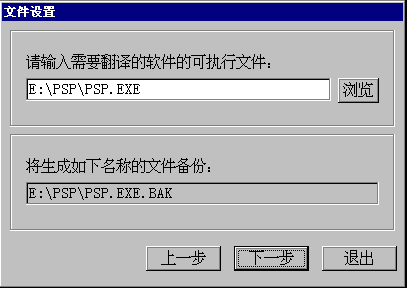
怎麼告訴它呢 ? 有兩種方法: 如果您知道要中文化軟體的檔案名和路徑,那麼可以直接在上面那個編輯框中輸入;如果不知道,那麼單擊 ! 瀏覽】按鈕就會彈出一個「開啟」對話框,透過它您可以找到要中文化的可執行檔案,找到後按 ! 確定】按鈕就又回到了這個對話框,下面那個編輯框中給出了備份檔案的名稱和路徑,它是由永久漢化自動生成的,不允許修改。現在單擊 ! 下一步】按鈕,精靈就會問您另一個問題:
翻譯內容 。
設定生成軟體的中文化狀態
「永久漢化精靈」需要知道的第二個問題是您要中文化這個軟體的哪些內容,精靈給出了您幾個選擇: 「選單」、「對話框」和「提示」,這是一個復選框,在其中各個條目上單擊就可以指定需要或不需要中文化相應的項目,如果條目前面的方框中有一個小對勾就表示需要中文化,否則表示不需要。軟體中文版圖示是永遠被選中的,中文化前後外觀上總該有點區別。
「永久漢化精靈」的第三個問題也同時在這裡提出來,那就是中文化後軟體的字型設定,單擊 ! 設定字型】按鈕就可以開始設定了。關於設定字型的原因和設定方法請參見
修改軟體的預設字型 。
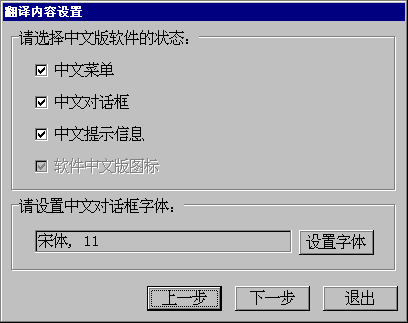
單擊 ! 上一步】按鈕可以回到上一步,單擊 ! 下一步】按鈕就可以完成設定工作了。
開始中文化
以前的那些設定都完成後就可以開始中文化了。在這裡單擊 ! 完成】按鈕,「永久漢化」精靈就會把剩下的工作一口氣做完,單擊 ! 上一步】按鈕可以回到上一步重新設定翻譯選項,單擊 ! 退出】按鈕可以終止中文化工作直接回到主視窗。
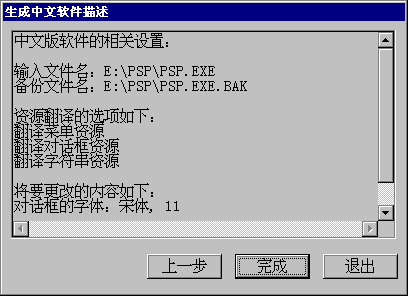
回到主視窗
在「永久漢化精靈」的指引下,您已經完成了西文軟體的中文化工作,單擊 ! 退出】按鈕就可以回到永久漢化的主視視窗。
使用選單的線上說明
當游標停在《永久漢化》的任何一個選單項上時按下F1鍵都可以啟用關於當前這個選單功能的線上說明。如果游標不在選單中,那麼按下F1將調出永久漢化的說明目錄,您可以在其中有選擇的查看感興趣的項目。
永久漢化的功能清單
|
選單項
|
按鈕
|
快速鍵
|
系統功能
|
|
開啟
|

|
Ctrl-O
|
開啟可執行檔案準備翻譯
|
|
保存
|

|
Ctrl-S
|
將翻譯結果保存到一個新的可執行檔案中
|
|
關閉
|
|
|
關閉剛才翻譯的檔案
|
|
修正軟體
|
|
|
對一些特殊軟體作修正
|
|
退出
|
|
|
退出《永久漢化》
|
|
選單項
|
按鈕
|
快速鍵
|
系統功能
|
|
尋找
|

|
|
尋找字串
|
|
原始詞句
|
|
|
在翻譯前的詞句中尋找
|
|
中文詞句
|
|
|
在翻譯後的詞句中尋找
|
|
選單項
|
按鈕
|
快速鍵
|
系統功能
|
|
精靈模式
|

|
Ctrl-W
|
一個引導您一步步完成整個翻譯過程的精靈
|
|
顯示
|

|
|
當前原始詞句內容清單的顯示內容
|
|
當前資源的字串
|
|
|
在左邊「軟體/詞句名稱」樹中指定的內容
|
|
所有資源的字串
|
|
|
所有內容
|
|
選單項
|
按鈕
|
快速鍵
|
系統功能
|
|
說明
|

|
F1
|
取得線上說明
|
|
關於
|

|
|
本軟體的版權訊息
|
